Bijgewerkt april 2024: Stop met het krijgen van foutmeldingen en vertraag uw systeem met onze optimalisatietool. Haal het nu bij deze link
- Download en installeer de reparatietool hier.
- Laat het uw computer scannen.
- De tool zal dan repareer je computer.
Reset het Windows Installer-serviceregister.
Start de Windows Installer-service handmatig.
Registreer de Microsoft Installer-service opnieuw.
Gebruik de opdracht regsvr32.
Gebruik de SFC- en dism-opdrachten.
Verwijder de oude versie van het programma dat u wilt installeren.
Voer in het gedeelte Zoekopdracht starten services in. msc en druk op Enter.
Zoek de Windows Installer-service.
Klik er met de rechtermuisknop op en selecteer Eigenschappen.
Zorg ervoor dat het opstarttype automatisch is en de servicestatus is gestart. Als het is gestopt, klikt u op de knop "Start".
Klik op OK of Toepassen.
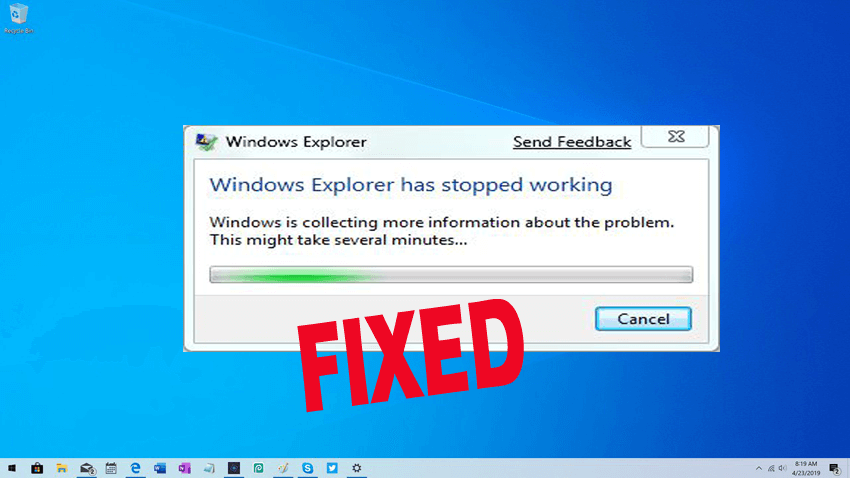
Windows Installer is een centrale service die de installatie van alles onder Windows beheert, inclusief applicaties, functies en vele andere dingen. Als het om welke reden dan ook kapot gaat, wordt u geblokkeerd met nieuwe installaties en zelfs applicatie-updates. In dit artikel zullen we een lijst met foutcodes publiceren - en hun oplossingen, waarvan sommige verwijzen naar onze bestaande oplossing - en hoe deze kunnen worden opgelost.
Windows Installer werkt niet
Update april 2024:
U kunt nu pc-problemen voorkomen door deze tool te gebruiken, zoals u beschermen tegen bestandsverlies en malware. Bovendien is het een geweldige manier om uw computer te optimaliseren voor maximale prestaties. Het programma repareert met gemak veelvoorkomende fouten die op Windows-systemen kunnen optreden - urenlange probleemoplossing is niet nodig als u de perfecte oplossing binnen handbereik heeft:
- Stap 1: Download PC Repair & Optimizer Tool (Windows 10, 8, 7, XP, Vista - Microsoft Gold Certified).
- Stap 2: klik op "Start scannen"Om registerproblemen met Windows te vinden die pc-problemen kunnen veroorzaken.
- Stap 3: klik op "Herstel alles"Om alle problemen op te lossen.
Installeer en verwijder het programma voor probleemoplossing
Het eerste wat we voorstellen is het programma te installeren en verwijderen om problemen met de installatie of verwijdering van het programma als gevolg van beschadigde registersleutels te verhelpen. Dit programma repareert corrupte registersleutels op 64-bit besturingssystemen die updategegevens beheren, problemen die voorkomen dat bestaande programma's volledig verwijderd of bijgewerkt worden, en problemen die voorkomen dat u een programma verwijdert met behulp van Software (of programma's en functies) in het Configuratiescherm
Start Windows Installer service
- Typ Run bij de opdrachtprompt en druk vervolgens op Enter.
- Als u het Windows Installer-venster krijgt dat u alles over MSIExec vertelt, dan is alles in orde.
- Als u een foutmelding ontvangt, moet u deze mogelijk handmatig starten.
- Klik met de rechtermuisknop op de taakbalk en selecteer Taakbeheer. Ga naar Services en zoek msiserver. Start het.
- Je kunt ook rennen services.msc om Windows-services te openen en het Windows-installatieprogramma te wisselen en opnieuw te starten.
De Windows Installer-service kan niet worden geopend
Dit gebeurt meestal wanneer de Windows Installer-engine beschadigd is, incorrect is geïnstalleerd of uitgeschakeld. U moet de schade of configuratie herstellen of activeren. Het gekoppelde bericht lost ook het probleem op waar de Windows Installer-service niet kon starten en retourneert het bericht als Fout 5, toegang geweigerd.
Er is een probleem met dit Windows-installatieprogramma pakket
Als het Windows Installer-pakket onstabiele netwerktoegang ondervindt tijdens het verwijderen of installeren, kan de fout soms optreden als u het proces niet kunt voltooien. De foutmelding kan als volgt zijn: Er is een probleem met dit Windows Installer-pakket. Een programma dat vereist is voor deze installatie kan niet worden uitgevoerd. Neem contact op met uw ondersteuningsmedewerker of pakketaanbieder.
Windows Installer blijft verschijnen
Normaal Windows Installer or m draait op de achtergrond. U kunt zich registreren in de lijst met actieve processen in Taakbeheer. Als je het echter de hele tijd ziet draaien en het installatieprogramma komt van tijd tot tijd terug, betekent dit dat het vastzit. Het is mogelijk dat een installatie niet kan worden voltooid, wat kan resulteren.
Het installatiepakket kan niet worden geopend
Als u de software die u zojuist van internet hebt gedownload niet kunt installeren en het foutbericht Het installatiepakket kan niet worden geopend, is dit waarschijnlijk een beveiligingsprobleem. Windows blokkeert veel tijdapplicaties die u van internet downloadt omdat het ze niet vertrouwt. Mogelijk moet u uw antivirusprogramma ontgrendelen of uitschakelen om het te herstellen.
Registreer Windows Installer-service opnieuw
Als niets werkt, is het naar onze ervaring beter om de Windows Installer-service opnieuw te registreren. De reden dat het goed werkt, is dat het ook opnameproblemen oplost en de basisinstellingen weer gereed maakt voor gebruik.
Voer de opdrachtprompt uit met beheerdersrechten. Voer de volgende opdrachten in en druk na elke opdracht op Enter.
% windir% system32msiexec.exe / uitloggen% windir% system32msiexec.exe / regserver% windir% syswow64msiexec.exe / uitloggen% windir% syswow64msiexec.exe / uitloggen% windir% syswow64msiexec.exe / regserver
Sluit de opdrachtprompt, sla al uw werk op en start uw computer opnieuw op.
Controleer of u problemen hebt met het Windows-installatieprogramma.
Het Windows-besturingssysteem onderhoudt een Windows Installer-cache. Alle bestanden die u installeert, worden hier tijdelijk uitgepakt en vervolgens op de pc geïnstalleerd. Als u bestanden handmatig of tijdens de installatie verwijdert of als een ander programma dit doet, ontvangt u een foutmelding.
Expert Tip: Deze reparatietool scant de repositories en vervangt corrupte of ontbrekende bestanden als geen van deze methoden heeft gewerkt. Het werkt goed in de meeste gevallen waar het probleem te wijten is aan systeembeschadiging. Deze tool zal ook uw systeem optimaliseren om de prestaties te maximaliseren. Het kan worden gedownload door Hier klikken


